買うまでのいきさつは前回のエントリの通りですが、今回は使用感と実際の運用法について。
まずセットアップですが、これが本当にスムーズで何の問題もなし。気をつけなくちゃいけないのは、滅多に入力しない接続先の無線LANのパスワードを思い出すことと、取説がパッケージに固定されているのを無理に剥がして破かないことくらい(笑)。
Mac側にインストールするソフトウエア「Eye-Fi Helper」は、Eye-Fiカードから写真を受信するために基本的には常駐が必要。そこから起動できる設定アプリEye-Fi Managerはちょっとローカライズがお茶目なところがあるけれど、意味が通じないことはなく、愛嬌の範囲。
パソコンに自動転送するほかに、各種クラウドサービスへの同時自動転送(パソコンが起動していなくてもクラウドサービスには転送できる)もできるけど、便利かな?とも思いつつ、個人的には有料契約しているFlickrのホーム画面を未整理のどうでもいい写真で埋められたくないので、Eye-Fiが用意している「Eye-Fi View」にだけ転送する設定にしました。
パソコンのローカル側で受ける場所は、Eye-Fiカードを入れたPowerShot S95自体、ツマも使うものなので、私のほかにツマのアカウントからも参照できた方がいいだろうなと、/Users/共有/ 以下に保存する設定とし、それぞれのアカウントのデスクトップにそのフォルダへのショートカットを置きました。
なお、Eye-Fi Manegerはセットアップをした私の環境でしか動作しておらず、Macが起動していても私がログオンしていないと、転送が始まりません。しかし私がログオンしていれば、ファーストユーザースイッチでツマのアカウントで起動している場合でも、写真は転送されます(但し転送の進行状況は見えません)。
また、パソコンが起動していない場合でも、クラウドサービスへの転送が設定してある場合は、カメラからの転送が始まります。逆にカメラの電源が入っていなくても、Eye-Fi Viewへの転送が設定してある状態なら、常駐しているEye-Fi HelperがパソコンのローカルHDDに未取込の写真が転送されます。
ただこの辺の一連の動作がけっこうノンビリしていて、だったらカードを抜いて普通にカードリーダーで取り込んじゃってもかかる時間が同じなんじゃないの?とも思えるくらいの遅さです。
ところでPowerShot S95側の「Eye-Fi対応」の内容ですが、主に2点あります。
(1)転送中はオートパワーオフが抑止される。
(2)転送中を示すアイコンが液晶画面上に表示される。
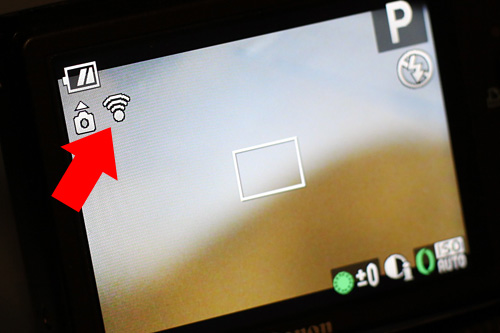
転送中を示すアイコンはこんな↑感じです。

また、メニューにもEye-Fi関連の項目が表示されるようになりますが、ON/OFF程度の設定しかできません。
さて、いろんな方に話を聞くと、どうも初代Eye-Fiは転送が遅いとか、よく解らない挙動とか、色々あったみたいですね。私が買った第二世代はだいぶ改良されているようです。RAWとか動画の転送はきっと重いと思いますが、JPEG中心ならオススメです。

そうそう、付属のカードリーダーは特別な機能はありません。ホント普通のカードリーダーです。すなわち、最近のMacに付いているSDカードリーダーでも、Eye-Fiカードの直接読み込み、設定は可能です。
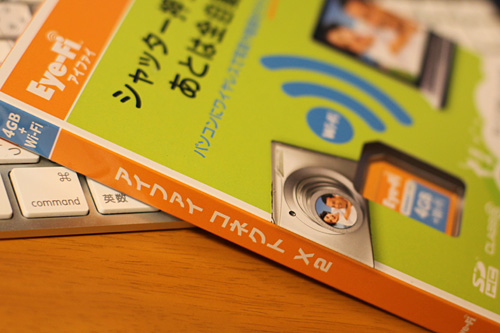

コメント